VS Code 环境配置问题
文章目录
- VS Code 环境配置问题
- 配置 C++
- 问题解决
- 不乱码只显示结果
- 避免闪退,中文乱码
- 配置 Java
- 下载 JDK
- JDK 环境配置
- 安装插件
配置 C++
跟着官网教程(英文版)和其他博客配置了一遍,却遇到了很多小问题:CMD编译能过,VS Code里的终端就报错、中文乱码问题等。现错误们已解决。
官网教程:Get Started with C++ and MinGW-w64 in Visual Studio Code。
参考博客1:VsCode安装和配置c/c++环境(超完整,小白专用)。
参考博客2:Windows下VSCode配置C++环境。
推荐 MinGW:WinLibs standalone build of GCC and MinGW-w64 for Windows。
问题解决
按照官网教程及其他博客教程,安排了一波,结果 VS Code 终端一直报如下错:
Assembler messages: Fatal error: can't create C:\Users\
不在 VS Code 终端,CMD 进入相应文件夹后,执行 g++ demo.cpp -o demo 编译后就可以运行出结果。

按照网上说的权限问题,即使以管理员权限运行,依旧报这个错:
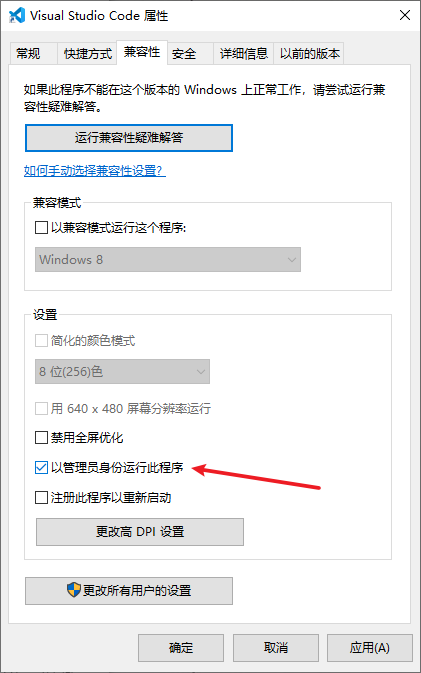
最后的最后!死在了中文路径上:
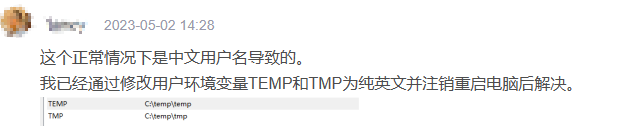
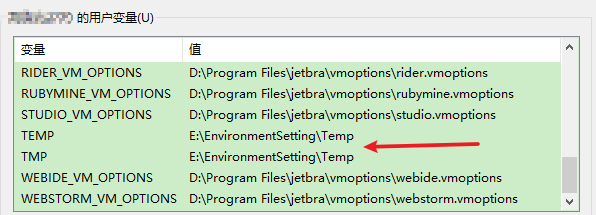
不乱码只显示结果
安装Code Runner–>拓展设置–>Code-runner: Executor Map–>在setting.json中设置。
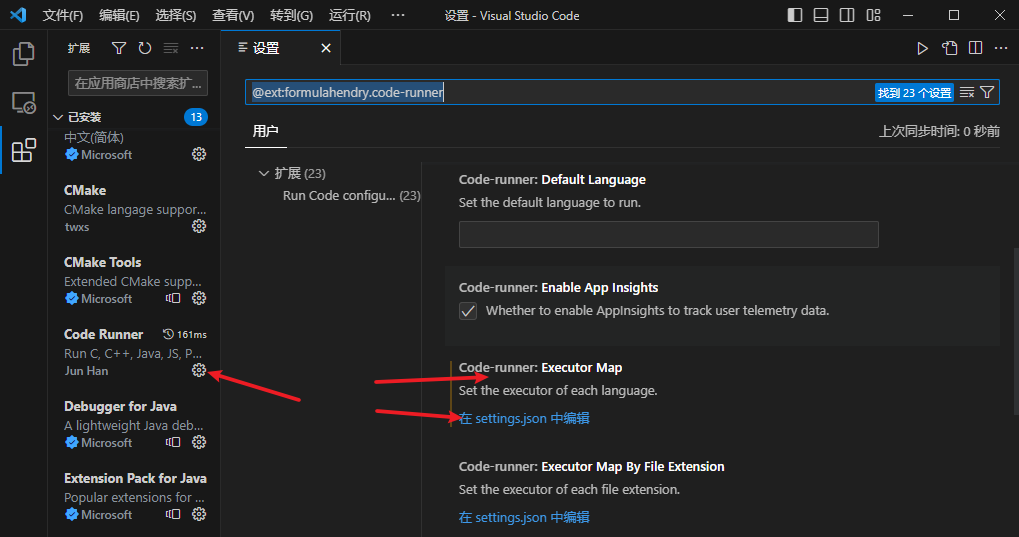
"code-runner.executorMap": {"java": "cd $dir && javac $fileName && java $fileNameWithoutExt","c": "cd $dir && gcc $fileName -o $fileNameWithoutExt -finput-charset=UTF-8 -fexec-charset=GBK && $dir$fileNameWithoutExt","zig": "zig run","cpp": "cd $dir && g++ $fileName -o $fileNameWithoutExt -finput-charset=UTF-8 -fexec-charset=GBK && $dir$fileNameWithoutExt","python": "python -u",...........................
},
// 指定默认编译路径
"C_Cpp.default.compilerPath":"E:\\EnvironmentSetting\\CPP\\MinGW\\bin\\g++.exe",
"C_Cpp.default.intelliSenseMode": "windows-gcc-x64",// 设定"code-runner.executorMap"避免乱码:
"c": "cd $dir && gcc $fileName -o $fileNameWithoutExt -finput-charset=UTF-8 -fexec-charset=GBK && $dir$fileNameWithoutExt","cpp": "cd $dir && g++ $fileName -o $fileNameWithoutExt -finput-charset=UTF-8 -fexec-charset=GBK && $dir$fileNameWithoutExt",

避免闪退,中文乱码
只配置的两个 json 文件如下:
tasks.json:
{"version": "2.0.0","tasks": [{"type": "shell","label": "task g++","command": "E:\\EnvironmentSetting\\CPP\\MinGW\\bin\\g++.exe", "args": ["-g","${file}","-o","${fileDirname}\\${fileBasenameNoExtension}.exe", "-fexec-charset=GBK", // 避免中文乱码"-std=c++17"],"options": {// "cwd": "E:\\EnvironmentSetting\\CPP\\MinGW\\bin" "cwd": "${fileDirname}" },"problemMatcher":["$gcc"],"group": "build",}]
}
launch.json:
{"version": "2.0.0","configurations": [{"name": "g++.exe build and debug active file","type": "cppdbg","request": "launch",// "program": "${fileDirname}\\${fileBasenameNoExtension}.exe","program": "C:\\Windows\\System32\\cmd.exe", // 打开外部终端// 避免闪退"args": [ "/c","${fileDirname}/${fileBasenameNoExtension}.exe","&","pause"],"stopAtEntry": false,"cwd": "${workspaceFolder}","environment": [],"externalConsole": true, // 开启外部终端"MIMode": "gdb","miDebuggerPath": "E:\\EnvironmentSetting\\CPP\\MinGW\\bin\\gdb.exe","setupCommands": [{"description": "为 gdb 启用整齐打印","text": "-enable-pretty-printing","ignoreFailures": true}],"preLaunchTask": "task g++"}]
}
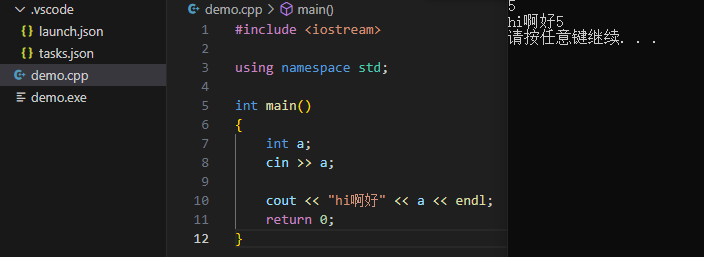
效果图: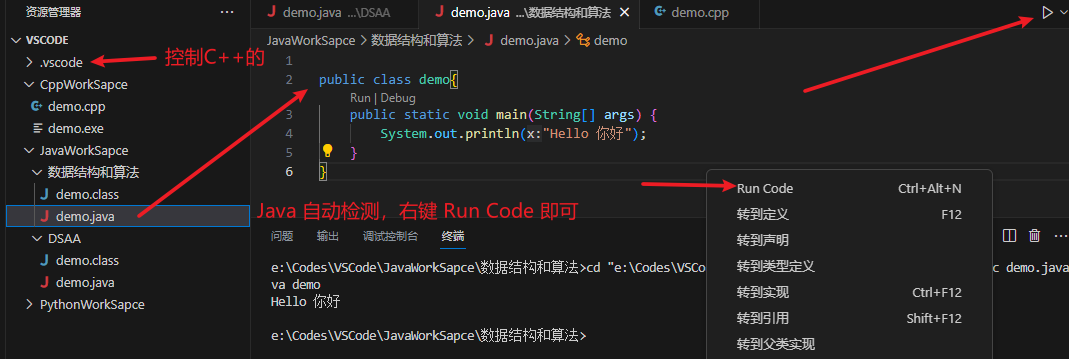
Java的配置很简单,最右上角的三角形,可选运行、调式。
配置 Java
配置 Java 相对来说很容易,只需两步:
下载 JDK
Java JDK 官网下载地址:Java Downloads | Oracle 中国。
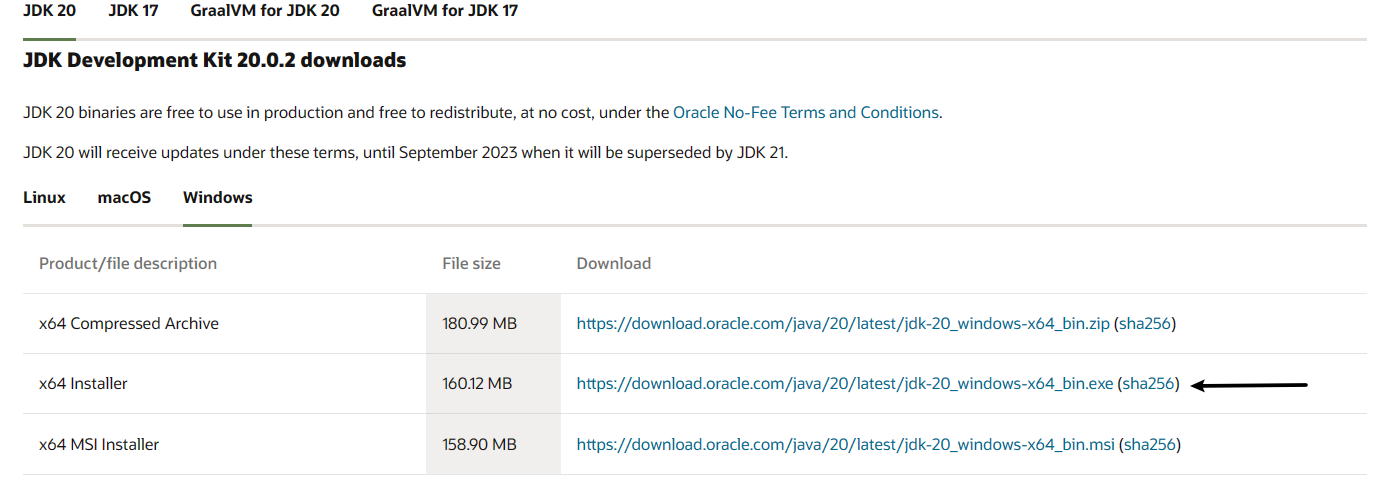
JDK 环境配置
假设 JDK 安装路径是 C:\Program Files\Java\jdk-20。
“此电脑”—>“属性”—>“高级系统设置”—>“环境变量”—>“系统变量”:点击“新建”按钮。在新窗口中,输入变量名 JAVA_HOME,变量值 C:\Program Files\Java\jdk-20,然后点击“确定”。找到名为Path 的环境变量,然后点击“编辑”。在新窗口中,点击“新建”,然后输入%JAVA_HOME%\bin,然后点击“确定”。点击所有打开的窗口的“确定”按钮,关闭这些窗口。
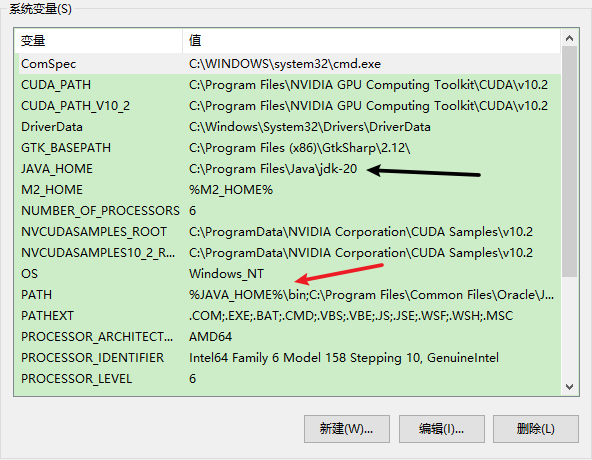
打开CMD并输入 java -version 来检查配置是否正确(配置一般不会遇到问题)。

安装插件
任意编写一份 java 代码,VS Code 会自动识别语言,然后提示安装对应插件。 也可以直接在应用商店里搜:
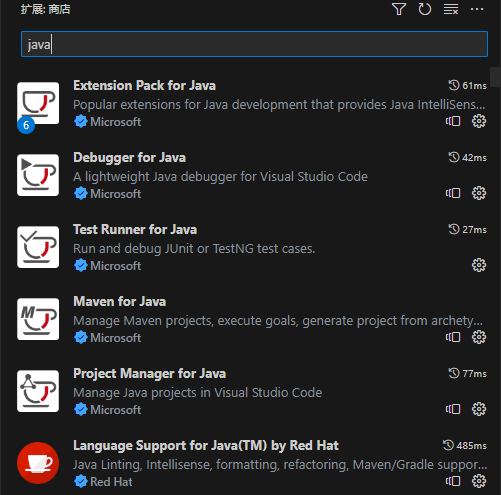
然后就可以愉快的 coding 了。







)













扫描)